地球化学学习主要流程步骤.docx
《地球化学学习主要流程步骤.docx》由会员分享,可在线阅读,更多相关《地球化学学习主要流程步骤.docx(17页珍藏版)》请在冰豆网上搜索。
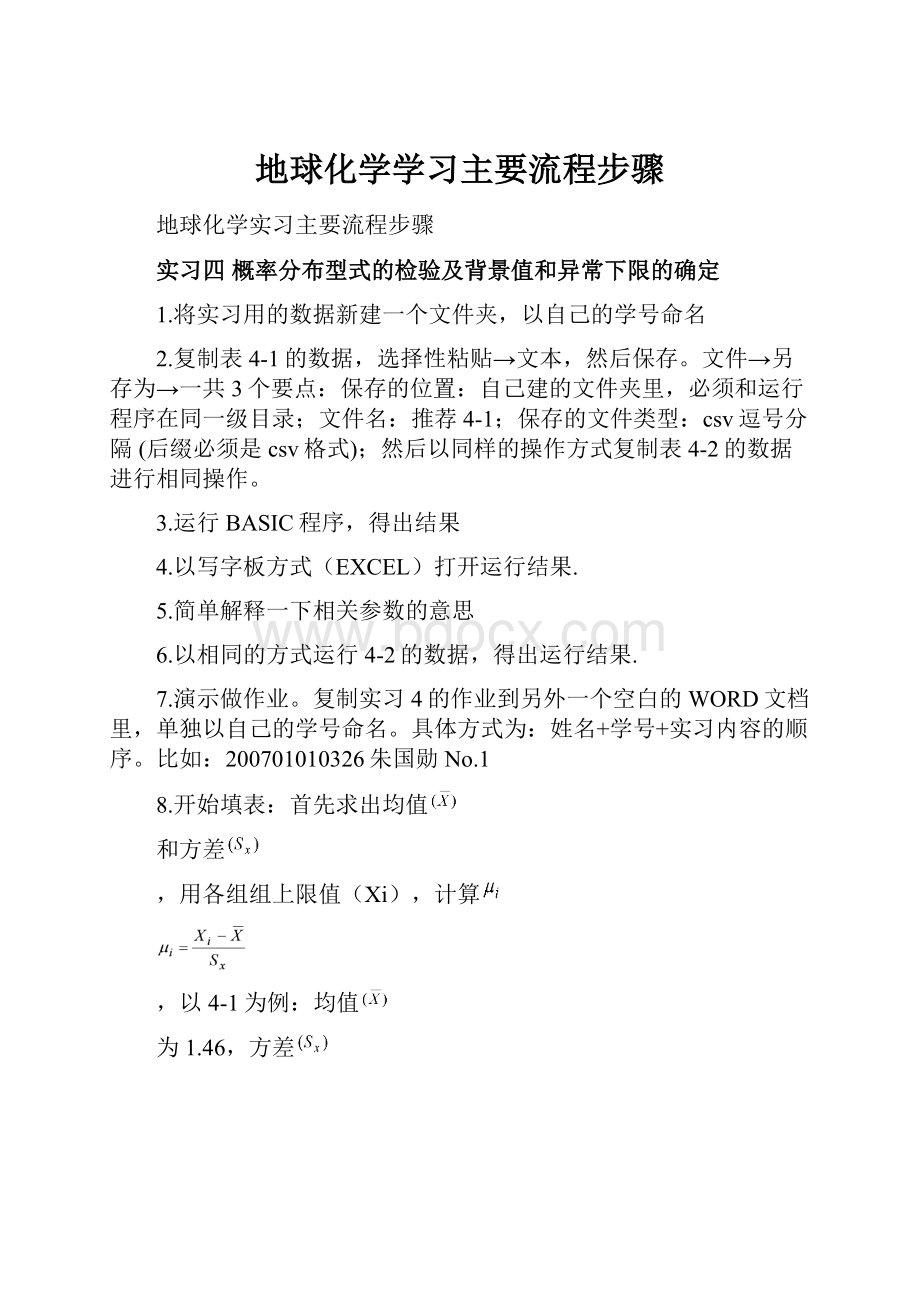
地球化学学习主要流程步骤
地球化学实习主要流程步骤
实习四概率分布型式的检验及背景值和异常下限的确定
1.将实习用的数据新建一个文件夹,以自己的学号命名
2.复制表4-1的数据,选择性粘贴→文本,然后保存。
文件→另存为→一共3个要点:
保存的位置:
自己建的文件夹里,必须和运行程序在同一级目录;文件名:
推荐4-1;保存的文件类型:
csv逗号分隔(后缀必须是csv格式);然后以同样的操作方式复制表4-2的数据进行相同操作。
3.运行BASIC程序,得出结果
4.以写字板方式(EXCEL)打开运行结果.
5.简单解释一下相关参数的意思
6.以相同的方式运行4-2的数据,得出运行结果.
7.演示做作业。
复制实习4的作业到另外一个空白的WORD文档里,单独以自己的学号命名。
具体方式为:
姓名+学号+实习内容的顺序。
比如:
200701010326朱国勋No.1
8.开始填表:
首先求出均值
和方差
,用各组组上限值(Xi),计算
,以4-1为例:
均值
为1.46,方差
为0.26,用EXCEL编辑公式=ROUND((A2-1.46)/0.26,2)
9.据
值查标准正态概率分布函数表,得到各Xi点的累积概率F(
)。
10.计算Dn值,在F(
)的基础上加减13.6
分组间隔
频数
f
频率
f
累计频率
∑f
μ值
概率
F(μ)%
临界曲线
(上)
临界曲线
(下)
0.77-0.97
3
3
3
-1.88
3.01
16.61
-10.59
0.97-1.17
9
9
12
-1.12
13.14
26.74
-0.46
1.17-1.37
22
22
34
-0.35
36.32
49.92
22.72
1.37-1.57
32
32
66
0.42
66.28
79.88
52.68
1.57-1.77
20
20
86
1.19
88.3
101.9
74.7
1.77-1.97
12
12
98
1.96
97.5
111.1
83.9
1.97-2.17
2
2
100
2.73
99.68
113.28
86.08
11.建立画图的文件。
一共4个参数,组上限,累计频率,上界值和下界值。
上界值大于100的不要,内插一个99.99,.下界值小于0的不要,内插一个0.1.然后保存为EXCEL4.0工作表格式。
文件名推荐4-1,保存位置同步骤2.
Xs
Fn
S
X
0.97
3
16.61
1.17
12
26.74
1.18
0.1
1.37
34
49.92
22.72
1.57
66
79.88
52.68
1.56
99.99
1.77
86
74.7
1.97
98
83.9
2.17
100
86.08
12.画图:
graph→2Dgraphs→line/scatter→打开4-1文件(4.0工作表格式)(如果不是4-1文件,以你自己的命名为准),
X轴选择Xs,Y轴选择Fn;在Symbal(符号)选项中,Frequency(频率)选1,表示显示全部符号,选0表示全部不显示符号,选2表示显示1/2,3表示显示1/3,依次类推。
点击符号按钮,选择符号,一般都选择实心圆圈或者方形符号。
在符号选项中再选择符号的类型,大小和颜色。
在线条属性选项中,将线条的类型改为不可见。
修改Y轴的属性。
双击Y轴,在scale(比例)选项中选择probability(%label)(概率%标注),将坐标抽长度length改为12cm。
在坐标限制(AxisLimits)选项中,将Y轴的范围改为0.1~99.99.点击应用按钮结束。
然后点击(刻度标记)TickMarks选项,将主、次刻度标记显示为向右,将主刻度标记长度调整为0.2cm,次刻度标记长度调整为0.1cm,点击应用结束。
然后再点击(刻度标注,也称呼标签)TickLabels选项,刻度标注显示向左,offset(间距)0.1.修改标注格式(Format),修改文本大小,类型和颜色等参数。
双击X轴,在scale(比例)选项中选择linear(线性),长度length改为8cm,在坐标限制(AxisLimits)选项中,将X轴的范围改为0.77~2.17点击应用按钮结束。
然后点击(刻度标记)TickMarks选项,将主、次刻度标记显示为向上,将主刻度标记长度调整为0.2cm,次刻度标记长度调整为0.1cm,将刻度标记的间隔(Spacing)改为0.2.与分组间隔保持一致;将次刻度标记的分隔参数(divisions)改为10,表示分成10个小刻度标记;将起始主刻度标记(startmajor)改为0.77,点击应用结束。
然后再点击(刻度标注,也称呼标签)TickLabels选项,刻度标注显示向左,offset(间距)0.1.修改标注格式(Format),修改文本大小,类型和颜色等参数。
增加双坐标,单击Y轴,选择graph→Addtograph→duplicateAxis,修改相关参数。
同样的方法添加X轴。
添加网格线,双击Y轴,点击Gridlines选项,添加主刻度和小刻度的网格线。
主网格线可显示为彩色线。
同样的方法添加x轴网格线,只添加主网格线。
绘制临界上下折线,拟合光滑曲线。
然后将投点用一虚线连接起来,在累积频率为50%与97.7%处画垂线与X轴相交得出背景值与异常下限的对数值,在图上标注出去,并在excel里面求解反对数即可。
13.计算,求反对数:
=exp(ln(10)*A1),A1为对数的背景值和异常下限。
或者=round(exp(ln(10)*A1),2)
实习一稀土元素分配型式及地球化学参数的计算
复制表1-1到excel,将1,2,3,4,5分别改为S1,S2,S3,S4,S5.(只复制数据和样号,不要元素符号)另存为csv格式。
以同样的操作方式复制表1-2的数据,维持原有的样品编号不变,存为csv格式
在excel里面打开运行结果REE1,分栏。
删除多余部分,保留标准化的数据以及元素符号,并转置为竖排。
将第一列的元素编号加上(1,2,3,4,6,7,8,9,10,11,12,13,14,15);将最后一列的元素符号该为element.
文件另存为excel4.0工作表
画图,Graphergraph→2Dgraphs→line/scatter→打开ree1文件(4.0工作表格式)X轴为对数坐标,长4.5cm,Y轴线坐标,长7cm。
增加投图-散点图。
修改坐标轴的相关参数。
增加图列。
保存,输出,解释。
做完图1后讲解如何进行替换数据快速成图,并简单解释地质意义。
实习二操作步骤
1.复制表2-1的内容,选择性粘贴到excel,然后复制→选择性粘贴,转置,使数据转换为竖排,并删除标高二字。
存为csv格式,命名为yun
2.打开原生晕的计算程序进行计算,并在excel里面打开运算结果,填表,完成实习作业。
实习三操作步骤
1.将表3-1的内容选择性粘贴到excel里面,只粘贴数据,不要文字,然后按照取样分析的次数(两次),数据全部竖排成两列,共100件样品,存为csv格式,命名为3-1。
2.复制表3-2的数据,分别复制数据土壤AuI(亲铜元素总量)到excel,命名为3-2-1,存为csv格式,以同样的方法复制土壤Cu含量的数据到excel,命名为3-2-2,存为csv格式
3.打开方差分析的计算程序,计算,得出结论。
4.开始填实习作业的表格,根据数据提示内容和步骤来操作
实习5地球化学异常图的绘制
操作步骤
1.复制表5-1的数据到EXCEL,只要数据,不要表格和其他的编号;
2在第一行新插入一行,第一列新插入两列,从左自右分别输入X,Y,Au;X的第一个值为250,Y的第一个值为6750,然后在X的下一行编辑公式:
=A2;=B2-500,然后将公式下拉到第15行,接着在第16行输入=A2+500,=B2,下拉到183行即可。
3.接着将对应的数据做成一列,与坐标一一对应共182个数据,最后命名为5-1,保存格式为CSV格式。
4.打开化探数据处理程序,运算出背景值和异常下限,为接下来的异常图的绘制做准备。
5.打开SUFFER8,修改参数设置。
6.进行网格化,网格→数据,打开之前处理的CSV格式的数据5-1,将界面上的间距改为500。
7.打开处理结果即可查看数据的背景值和异常下限。
8.在suffer软件里面作图:
地图→等值线图→新建等值线图,打开网格化以后的文件(后缀为Grd格式)。
然后双击该图,在地图属性界面的填充等值线下面选择:
填充等值线,颜色比例;平滑等值线,以及平滑程度为高;再双击图片,在限制属性里面将X轴和Y轴里面的最小值分别改为0,最大值分别改为6500和7000.在比例属性里将X和Y的比例分别改为500。
做地球化学等值线图的时候,颜色比例柱标注的是对数值,而图件上显示的是常数值。
常数
对数
对数
反对数(指数)
1
0
0
1
2
0.3
0.1
1.26
3
0.48
0.2
1.58
4
0.6
0.3
2
5
0.7
0.4
2.51
6
0.78
0.5
3.16
7
0.85
0.6
3.98
8
0.9
0.7
5.01
9
0.95
0.8
6.31
10
1
0.9
7.94
11
1.04
1
10
12
1.08
1.1
12.59
13
1.11
1.2
15.85
14
1.15
1.3
19.95
15
1.18
1.4
25.12
16
1.2
1.5
31.62
17
1.23
1.6
39.81
18
1.26
1.7
50.12
19
1.28
1.8
63.1
20
1.3
1.9
79.43
100
2
2
100
公式运算示例结果
---------------------------------------------------------------------
=LOG(n,b)底数为b的n的对数=LOG(8,2)3
=(b)^(x)求反对数=2^38
数值x,底数b
=LOG10(n)底数为10的n的对数=LOG10(100)2
=10^(x)求反对数=10^2100
数值x,底数10
=LN(n)n的自然对数=LN(100)4.6051702
=EXP(x)反自然对数=EXP(4.6051702)100
数值x的对数
9.双击图片,等级→删除多余的等级,以4为背景值,相对应的颜色比例次为0.6,取值范围可从1开始,对应的对数值为0,依次为1.3,1.6,2,2.5,3.2,4,5,6.3,8,10,13,16,20,25,32,40,50,60.对应的对数值分别是:
0.1,0.2,0.3,0.4,0.,5,0.6,0.7,0.8,0.9,1,1.1,1.2,1.3,1.4,1.5,1.6,1.7,1.8.
10.以4为背景值,16为异常下限,分别给出蓝色,黄色和红色画等值线图。
本次实习的主题是绘制异常图,并且要划分异常的类型,同时结合地质背景对不同等级的异常作出评价。
11.双击图片,在等级里面只保留3个等级,分别为15,30和60,其余的全部删除。
颜色(前景色)依次为浅红,深红和棕色。
再分别给每一种等级填充一种花纹,以利于透明,看地见底图的地质要素。
12.在SUFFER里面输入地质图:
文件→输入,打开趋势分析作业地质图。
在对象管理器里面选中该输入图片,右击,选择对象次序选项→移动到后面。
13.然后再选中旋转→输入逆时针旋转角度-0.6度。
整过操作过程中都需要在对象管理器里面选中输入的图片,否则操作就会失败。
然后以画的图框为标准,校正地质图。
14.添加线段比例尺,并根据综合因素划分出异常类型,再给出异常的编号。
并给出划分的依据。
15.保存文件,Srf格式,输出JPEG图像。
16.在Word文档里解释划分异常等级的依据。